Manual de uso de Keynote para Mac
- Te damos la bienvenida
- Novedades
-
- Introducción a Keynote
- Introducción a las imágenes, gráficas y otros objetos
- Crear una presentación
- Elegir cómo navegar por tu presentación
- Abrir o cerrar una presentación
- Guardar una presentación y darle un nombre
- Buscar una presentación
- Imprimir una presentación
- Touch Bar para Keynote
- Crear una presentación usando VoiceOver
-
- Agregar o eliminar diapositivas
- Agregar y ver notas del presentador
- Cambiar el tamaño de la diapositiva
- Cambiar el fondo de una diapositiva
- Agregar un borde alrededor de una diapositiva
- Mostrar u ocultar los marcadores de posición del texto
- Mostrar u ocultar números de diapositiva
- Aplicar una disposición de diapositiva
- Agregar y editar disposiciones de diapositivas
- Cambiar una plantilla
-
- Cambiar la transparencia de los objetos
- Rellenar figuras y cuadros de texto con color o una imagen
- Agregar un borde a un objeto
- Agregar una leyenda o un título
- Agregar un reflejo o una sombra
- Usar estilos de objeto
- Redimensionar, girar y voltear objetos
- Mover y editar objetos usando la lista de objetos
- Agregar objetos enlazados para que tu presentación sea interactiva
-
- Presentar en tu Mac
- Presentar en una pantalla separada
- Presentar durante una llamada de FaceTime
- Utilizar un control remoto
- Configurar una presentación para que avance automáticamente
- Solicitar una contraseña para cerrar una presentación
- Reproducir una presentación con varios presentadores
- Ensayar en tu Mac
- Grabar presentaciones
-
- Enviar una presentación
- Introducción a la colaboración
- Invitar a otras personas a colaborar
- Colaborar en una presentación compartida
- Ver la actividad más reciente en una presentación compartida
- Cambiar la configuración de una presentación compartida
- Dejar de compartir una presentación
- Compartir carpetas y la colaboración
- Usar Box para colaborar
- Crear un GIF animado
- Publicar tu presentación en un blog
-
- Usar iCloud Drive con Keynote
- Exportar a PowerPoint o a otro formato de archivo
- Reducir el tamaño de archivo de una presentación
- Guardar una presentación grande como archivo de paquete
- Restaurar una versión anterior de una presentación
- Mover una presentación
- Eliminar una presentación
- Proteger una presentación con contraseña
- Bloquear una presentación
- Crear y administrar plantillas personalizadas
- Copyright

Usar guías fonéticas en Keynote en la Mac
Si tienes configurado un teclado chino, japonés o coreano en tu Mac, iPhone o iPad, puedes aplicar guías fonéticas a las palabras escritas en cualquier idioma, incluso aunque no utilices ninguno de esos teclados.
Proporcionar una guía fonética junto con el texto
Ve a la app Keynote
 en tu Mac.
en tu Mac.En una presentación, selecciona el texto.
No incluyas ningún salto de párrafo ni puntuación en el texto seleccionado.
Con la tecla Control presionada, haz clic en el texto seleccionado y elige Texto de guía fonética en el menú de función rápida.
Aparecerá una guía fonética con el texto seleccionado.
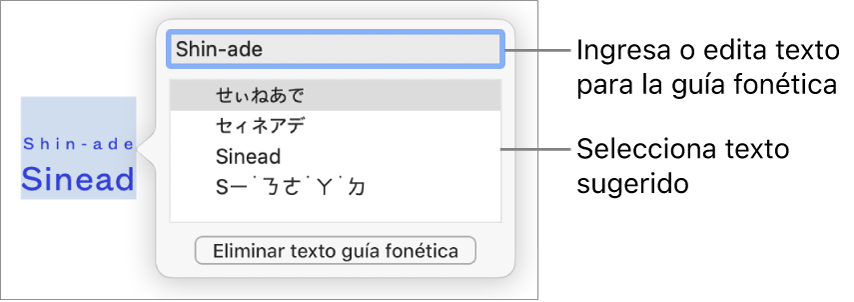
Para cambiar el texto de la guía fonética, selecciona una de las opciones de la lista Guía fonética o escribe tu propio texto en el campo de texto.
Haz clic en cualquier lugar fuera de Guía fonética para aplicar el texto que hayas seleccionado y después cierra la ventana.
Cambiar o eliminar texto de guía fonética
Puedes cambiar el idioma del texto de guía fonética o eliminar el texto.
Ve a la app Keynote
 en tu Mac.
en tu Mac.Abre una presentación, haz clic en la palabra con texto de guía fonética y elige Texto de guía fonética en el menú de función rápida.
Realiza una de las siguientes operaciones:
Cambiar el texto de guía: ingresa nuevo texto o selecciona una de las opciones.
Las opciones fonéticas presentadas dependen de los teclados que estén configurados.
Eliminar el texto de guía: haz clic en Eliminar texto de guía fonética.
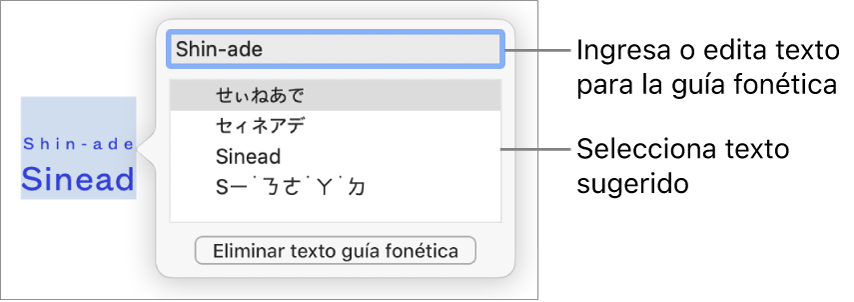
Si no encuentras las sugerencias que buscas, asegúrate de que la presentación esté configurada para usar el lenguaje que quieres. Selecciona Archivo > Avanzado > Idioma y región, y selecciona un idioma.